집 >소프트웨어 튜토리얼 >사무용 소프트웨어 >원클릭으로 PPT의 일부를 구현하는 방법_애니메이션 효과의 이해
원클릭으로 PPT의 일부를 구현하는 방법_애니메이션 효과의 이해
- WBOYWBOYWBOYWBOYWBOYWBOYWBOYWBOYWBOYWBOYWBOYWBOYWB앞으로
- 2024-04-24 12:49:241204검색
독자 여러분, PPT 프레젠테이션에서 내용을 단계별로 제시하는 데 어려움을 겪은 적이 있습니까? PPT에서는 이런 문제를 쉽게 해결할 수 있는 애니메이션 효과라는 기능을 제공합니다. 이 문서에서는 애니메이션 효과를 사용하는 방법을 심층적으로 살펴보고 청중이 주요 메시지에 집중할 수 있도록 눈길을 끄는 단계별 프레젠테이션을 만드는 방법에 대한 단계별 가이드를 제공합니다. 애니메이션 효과의 힘을 배우고 매력적인 PPT 프레젠테이션을 만드는 기술을 익히려면 아래 내용을 계속 읽으세요.
먼저 아래 사진과 텍스트를 예로 들어보겠습니다. 텍스트가 먼저 나오고 사진은 나중에 나옵니다.

먼저 텍스트 상자를 클릭하고 위의 [애니메이션]-[사용자 정의 애니메이션]을 클릭한 다음 오른쪽의 사용자 정의 애니메이션 목록에 효과를 추가하면 효과는 [Enter]-[Fly In]입니다. , 그리고 애니메이션의 관련 효과를 설정합니다. 단, 애니메이션의 [시작] 옵션은 독립 실행형으로 설정되어야 합니다.
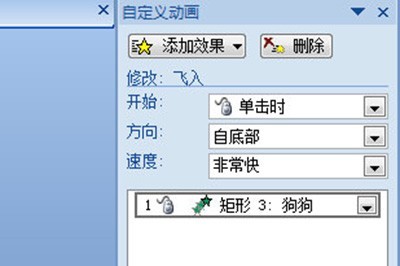
그런 다음 이미지를 선택하고 위와 동일한 단계에 따라 진입 효과를 추가합니다. 관련 옵션을 설정합니다.
물론 두 애니메이션의 표시 순서를 조정할 수도 있습니다.
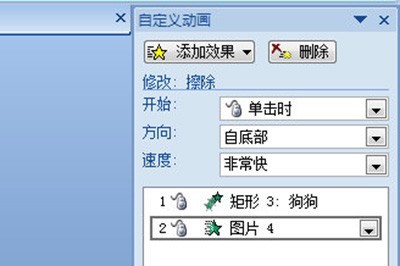
마지막으로 미리보기를 해보면 PPT가 표시될 때 클릭하면 텍스트가 먼저 나타나고 클릭하면 그림이 나타나는 것을 알 수 있습니다.
위 내용은 원클릭으로 PPT의 일부를 구현하는 방법_애니메이션 효과의 이해의 상세 내용입니다. 자세한 내용은 PHP 중국어 웹사이트의 기타 관련 기사를 참조하세요!

